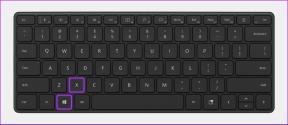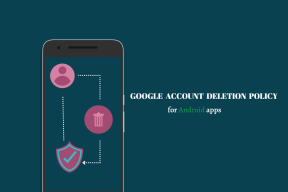Топ 7 приложения за преглед на снимки за Windows 10
Miscellanea / / November 29, 2021
Приложението Microsoft Photos работи добре по подразбиране Преглед на изображения на Windows 10. Въпреки това, той все още има своя справедлив дял от недостатъци. Като начало, не е толкова богато на функции, колкото приложението за преглед на снимки на macOS и има много по-добри алтернативи, които да запълнят празнината. Като потребител на Windows това ме накара да търся алтернативи за Preview за моя Spectre x360. Търся леки, бързи и прости опции като приложенията Photo Viewer за Mac.

Избрахме приложенията, които няма да ви дразнят с подкани „Купете професионалния план“ веднага щом стартирате приложението. Ако това ни притеснява, можем да си представим колко много биха ви притеснявали.
В тази публикация ще говорим за седемте най-добри приложения за преглед на снимки за Windows 10. Така че нека да проверим опциите.
Също и на Guiding Tech
1. ACDSee Photo Studio
ACDSee е идеалният инструмент за бързо стартиране на работния процес на фотография без усилие. Това е един от най-отзивчивите зрители на изображения в категорията.
Софтуерът е напълно подходящ за домашни потребители и професионалисти. Това е като пълен пакет фотостудио с комбинация от функции като Lightroom, Bridge и Photoshop в една настройка.

Можете също така да редактирате, организирате, управлявате и създавате уникални изображения, като коригирате експозицията, цвета, контраста, коригирате ефекта на червените очи, сенките и светлините. Човек дори може да споделя цифрови снимки с любими хора или приятели, или колеги от тапети за десктоп с едно щракване с едно изображение или създател на колажи.
Повечето зрители на снимки могат да забавят производителността на компютъра, но този, дори с всичките си функции, е бърз при отваряне и превъртане през директории с вашите изображения. Безплатно е и можете да го изпробвате на вашия компютър.
Изтеглете ACDSee Photo Studio
2. IrfanView
Един от най-старите програми за преглед на снимки за Windows е IrfanView. Това е бърз и прост инструмент за редактиране на снимки. Тъй като е толкова богат на функции, ще намерите много хора, които го използват от години. Той обаче няма най-приятния потребителски интерфейс.
IrfanView ще придобие изображения директно от вашия скенер. Не е необходимо да преминавате през отделен процес на сканиране, преди да започнете да работите върху изображение. Приложението ви позволява да разделяте изображения и да съединявате няколко заедно, за да създадете панорами. Той също така поддържа OCR за разпознаване на изображения и експортиране на бит в редактируем формат.

Можете да рисувате изображение с различни инструменти за рисуване като четка, линия, форма и т.н. Донякъде основният външен вид може да не изглежда привлекателен за мнозина, но софтуерът е доста богат на функции. Много ветерани потребители на Windows все още се кълнат в Irfanview.
Изтеглете IrfanView
3. ImageGlass
ImageGlass е универсален редактор на изображения с отворен код, който е лек, супер бърз и върши работата без да зарежда нито една стотинка. Това е добър избор за нетехнически потребители и професионалисти.
Софтуерът предлага обработка, подреждане и съхранение на изображения в над 70 формата, включително GIF, PNG, WEBP, SVG, RAW, AVIF, JP2.

Неговата минимална естетика го прави изключително достъпен и много адаптивен. Харесва ми как човек може да добавя преход на изображението, докато слайдшоуто е в ход и да превключва бързо между изображенията.
Изтеглете ImageGlass
Също и на Guiding Tech
4. WidsMob Viewer Pro
Можете да се насладите на повечето функции на WidsMob абсолютно безплатно. Въпреки това, той идва с първокласна версия, която осигурява по-добро изживяване с просто и бързо управление на файлове. Той ви позволява да поддържате множество изображения и видео формати със супербърз медиен мениджър.
Софтуерът също така позволява на потребителите да управляват и редактират изображения с градиране на цветовете.

WidsMob е универсален софтуер за управление на медии, който осигурява невероятно оживено изживяване при гледане на изображения и поддържа бърза пакетна обработка и скорости на преобразуване. Това е един от силно препоръчаните софтуери от нас. Продължете с връзката по-долу.
Изтеглете WidsMob Viewer Pro
5. FastStone Image Viewer
Ако сте били потребител на Picasa, FastStone Image Viewer ще се почувства познато. Той поддържа много формати на изображения като JPEG, GIF, PNG, RAW и PSD и др. Потребителският интерфейс е подобен на този на Windows Explorer. За разлика от Windows Photos, този инструмент е бърз.

Когато отворите приложението, то изброява всички папки и изображения. Можете да проверите визуализацията, без да отваряте изображенията. И отваряте изображението, то се представя на цял екран.
Струва си да се спомене включването на опцията за карта, която е полезна в редактора на 3D изображения. FastStone е безплатен за лични и образователни цели.
Изтеглете FastStone Image Viewer
6. XnView
XnView е друга чудесна алтернатива за Windows Photos. По отношение на дизайна инструментът е подобен на FastStone Image Viewer. Въпреки това, той не е толкова богат на функции, колкото FastStone.

Той поддържа сърфиране в раздели, което означава, че можете да преглеждате няколко изображения едновременно. С поддръжка на повече от 500 формата на изображения, той също така разполага с основни инструменти за редактиране като завъртане, преоразмеряване, изрязване и т.н.
В допълнение към това инструментът поддържа и множество оформления. Можете да изберете оформлението според вашите предпочитания.
Изтеглете XnView
7. HoneyView
След като приключите с бързата инсталация, HoneyView ще ви поздрави със стилен потребителски интерфейс. Тя ви позволява да работите с почти всички типове файлове и да преглеждате изображения с висока разделителна способност без буфериране. Има преносима версия, от която можете да се възползвате, без да харчите пари.

За да бъдем по-точни, софтуерът може да показва анимирани уеб страници и GIF файлове. Можете също да коригирате гама нивата и да скриете някаква информация като дата, час, име и размер. Нещо повече, той предоставя възможност за маркиране на изображения за бъдеща употреба. Можем да копираме и любимите си изображения.
Изтеглете HoneyView
Също и на Guiding Tech
Насладете се на по-добро медийно изживяване
За повечето там приложението Windows Photos работи перфектно. Но ако искате повече опции със стабилни инструменти за редактиране и всички видове поддръжка на формат на изображения, изтеглете алтернатива на трета страна от мрежата.